win操作系统环境下制作winpe系统(适合电脑小白
1、选择一款浏览器,我选择是UC浏览器。

2、进入后输入dabaicai.com

3、进入后是这样子,大白菜唯一官网。
其他都是假的。

4、有三种下载方式,
百度云下载,
下载装机版,
下载UEFI版,
我来解释下什么是装机版?
装机版就是普通主板。
什么是UEFI版?
UEFI就是UEFI主板。
如果你不知道你是什么主板那建议下载UEFI版。
我是普通主板下载的UEFI也可以用可能是可以向下兼容吧!

5、点击下载UEFI
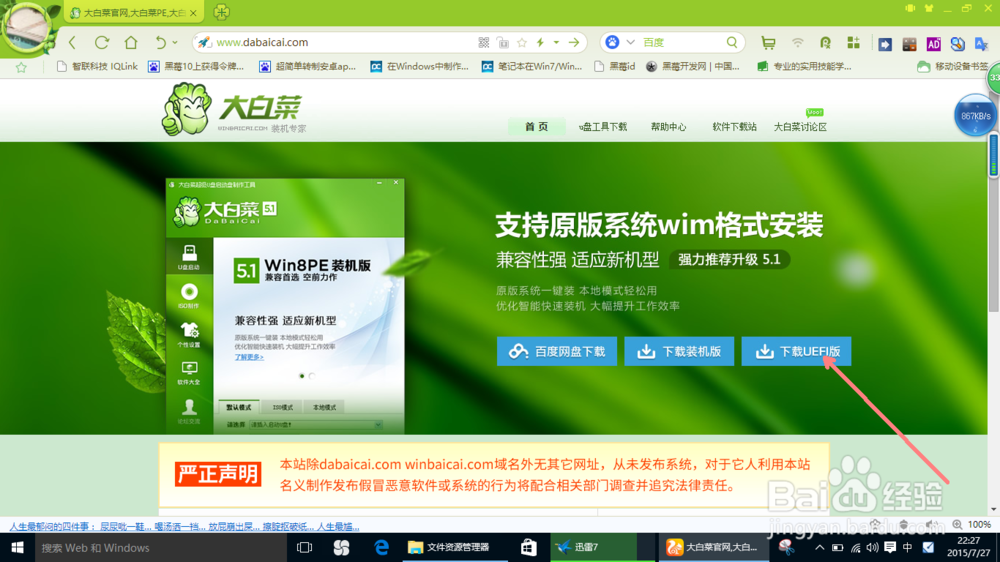
6、出来如图
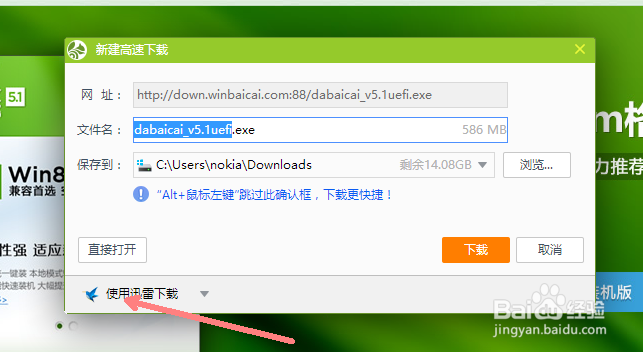
7、建议用迅雷下载,如果没有出来那可能是你没有下载迅雷,
迅雷官方下载链接如下,
迅雷产品中心,
http://dl.xunlei.com/,
如图1
下载后如果没有出来迅雷请单击头像,
之后出来图2所示,
然后找到设置,
点击进去,
出来图三,
然后点击内置下载启动迅雷下载前面的框框里点一下出来对勾就好啦,
然后最好重启浏览器在试试,
如果还是不出来那就手动下载吧,
点击下载UEFI版然后出来如图4
然后鼠标移到箭头那右击全选,
如图5
然后在右击点击复制,
然后如图6打开迅雷,
进入迅雷后如图7,
单击新建,
如图8,
然后鼠标移到那处右击,
然后粘贴并立即下载,
任务自动开启,
建议登陆会员开启加速
如图9,
如果没有会员帐号,
在浏览器输入迅雷分享,
然后百度,出来随便选个在进入然后找到今天的分享账号复制账号,
然后手动输入密码,
加速即可,
如果你是铜缆下载速度最大保持在1MB每秒。
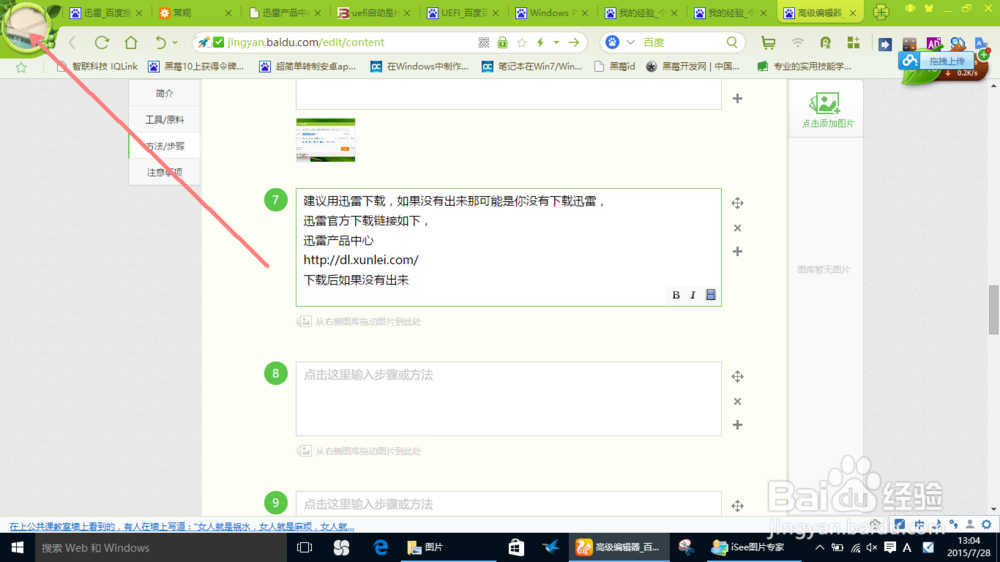







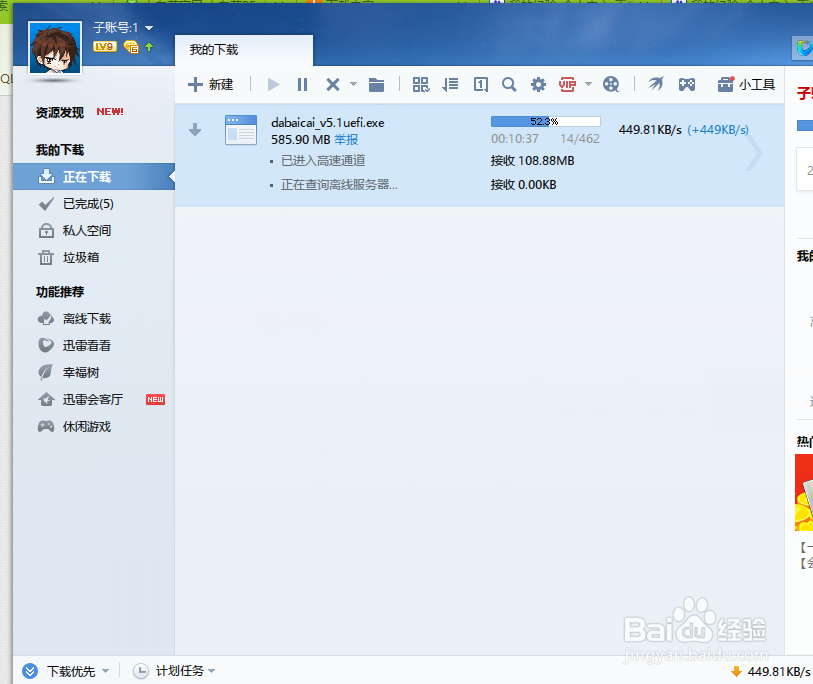

8、下载完成后点击运行。

9、稍等几秒出来安装界面。

10、点击下一步。
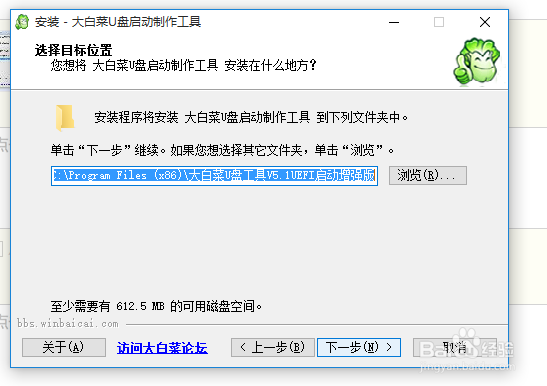
11、在点击下一步。

12、再点击下一步。

13、在点击安装。

14、开始安装啦。
一般几十秒到几分钟,看电脑运行环境与硬件。

15、安装完成后,点击完成。

16、过几秒大白菜自动运行。
如果运行win8.8.1.10.系统可能会无响应上数秒钟,稍等几秒,
如果还是不行,强行关闭然后重新启动大白菜。
进入后点击本地模式,

17、然后选择你的主系统,
也就是你的第一个安装的系统在哪个盘就选择哪个盘,一般都是在C盘。

18、如果不知道Winxp.7,
用户找到我的电脑右击然后点击管理,
win8.8.1.10系统找我回收站双击打开,然后找到此电脑,右击然后点击管理。

19、然后点击磁盘管理。

20、进入后找到活动这两个字,活动就是主系统。

21、假设是C盘。
那么本地安装路径就选择C盘。
22、再次打开大白菜,点击本地模式,
然后点击一键安装到C盘。

23、开始安装winpe到C盘,一般5分钟、
24、如果需要进入pe密码那么在启动密码前面的小框框这打个勾,在后面输入密码。
然后在安装在C盘、

25、安装好后有提示根据提示点击是或者否,
然后重新启动电脑,自动进入winpe。
到此教程以结束。